记录日期:2018-11-03
第一步:下载工具:nginx github 地址:https://github.com/illuspas/nginx-rtmp-win32
第二步:下载工具:rtmp github 地址: https://github.com/arut/nginx-rtmp-module
第三步:下载工具:ffmpeg
如果需要还需要下载VLC播放器。
当然这是一步一步的方法,我进行了整理,方便大家使用,直接所有的工具下载地址,免费大家,希望能帮助到大家。
下载下来后,将资源放在E盘根目录下(当然这里不会要求你放哪里,自己放。)服务的端口需要修改一下,看下图:
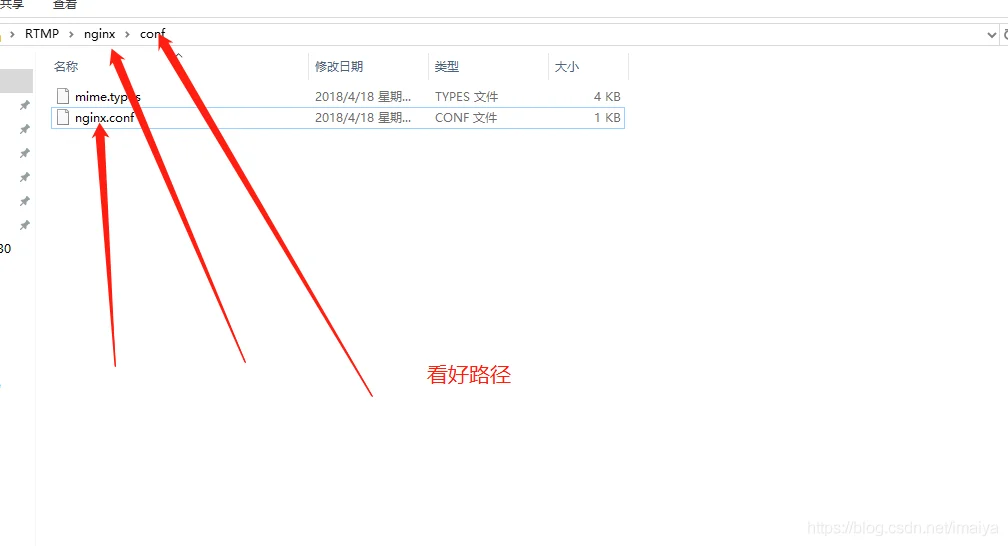
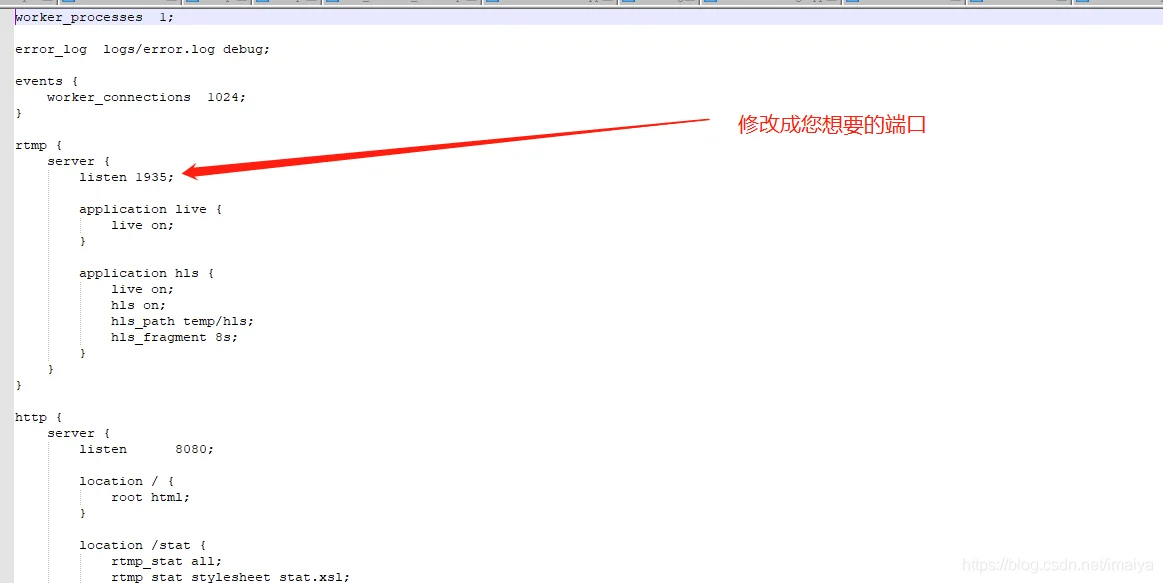
好的,上面全部准备OK 来按照下面的命令执行:
一、打开nginx 服务
1、打开cmd(WIN+R 输入CMD)
2、cd /
3、E:
4、cd E:\RTMP\RTMP\nginx
5、start nginx-rtmp(这是启动命令)
当需要停止的时候(nginx-rtmp.exe -s stop 或者 nginx-rtmp.exe -s quit)
停止的区别“”stop“”是快速停止nginx,不保存相关信息
“”quit“”是完整有序的停止nginx,保存相关信息。
这时候你查看进程中会有3个nginx.exe方的程序
二、打开推流步骤
再开一个cmd
1、打开cmd(WIN+R 输入CMD)
2、cd /
3、E:
4、cd E:\RTMP\RTMP\ffmpeg\bin
5、ffmpeg -i rtsp://admin:zh*****ups@192.168.2.201:554/h264/ch1/main/av_stream -vcodec copy -acodec aac -ar 44100 -strict -2 -ac 1 -f flv -s 1920x1080 -q 10 -f flv rtmp://127.0.0.1:1935/live/robot"
注:推流有两种方式UDP和TCP的方式,我上面的命令没有写什么方法,系统默认是UDP,所以推送的过程中容易出现ERROR encoding这种类似的错误,使用VLC播放器容易出现卡顿现象,后来我修改成了
ffmpeg -re -rtsp_transport tcp -i "rtsp://admin:zh*****ups@192.168.2.201:554/h264/ch1/main/av_stream" -f" -f flv -vcodec libx264 -vprofile baseline -acodec aac -ar 44100 -strict -2 -ac 1 -f flv -s 1280x720 -q 10 "rtmp://127.0.0.1:1935/live/robot"
VLC播放器容易出现卡顿现象就没有了,而且画面很流畅。
这里我网上还查了一下一些参数的意思:
命令:i 设定输入流
命令:f 设定输出格式
命令:ss 开始时间
命令:b 设定视频流量,默认为200Kbit/s-r 设定帧速率,默认为25
命令:s 设定画面的宽与高-aspect 设定画面的比例
命令:vn 不处理视频-vcodec 设定视频编解码器,未设定时则使用与输入流相同的编解码器
命令:音频参数:
命令:ar 设定采样率
命令:ac 设定声音的Channel数
命令:acodec 设定声音编解码器,未设定时则使用与输入流相同的编解码器an 不处理音频
当然我了解的不够深,后面再有学习的和大家一起分享吧。(注:在使用VLC播放的时候,存在画面延迟8秒左右。目前暂时没有解决),但是我用另外的播放器播放,有的画面延迟10秒,有的延迟6秒,有的延迟2-3秒左右。所以暂定为播放器的问题。
